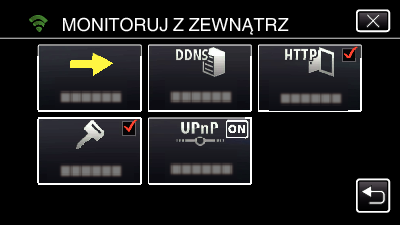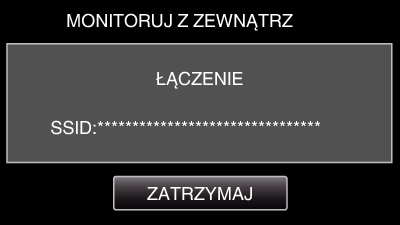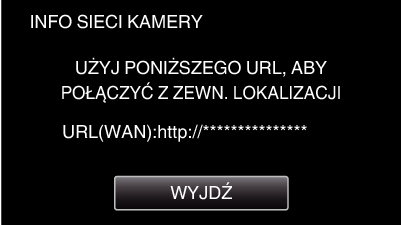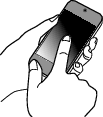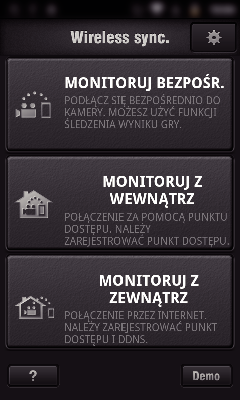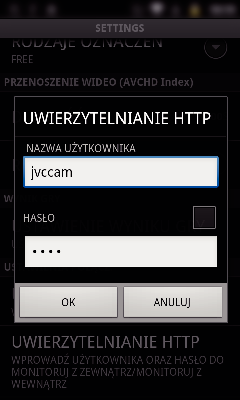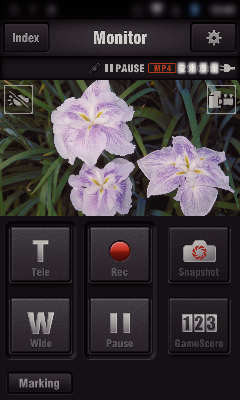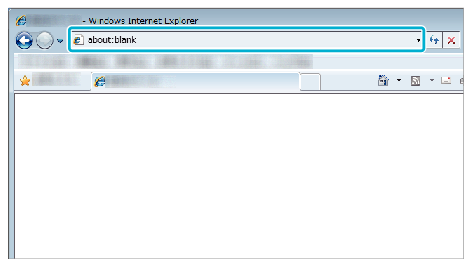Ustawienie (po zakończeniu ustawienia rozpocznij od „zwykłego działania” poniżej)
1Uzyskiwanie konta usługi dynamicznego DNS
Dzięki uzyskaniu dynamicznego konta DNS, urządzenia tego można używać w Internecie, nawet jeśli adres IP zmieni się podczas uzyskiwania dostępu do urządzenia przez Internet.
W tej kamerze można ustawić wyłącznie usługę dynamicznego DNS firmy JVC.
Aby uzyskać (zarejestrować) konto należy wykonać następujące działania.
Wejdź pod następujący adres URL z przeglądarki i zarejestruj się, aby otrzymać konto.
(Obsługa w smartfonie lub komputerze)
Ustaw swój adres e-mail jako nazwę użytkownika.
Sprawdź, że na adres podany podczas rejestracji nadszedł e-mail z potwierdzeniem i wejdź pod adres internetowy podany w wiadomości e-mail.
(Obsługa w smartfonie lub komputerze)
W kamerze ustaw nazwę użytkownika i hasło użyte podczas rejestracji.
(Obsługa w tej kamerze)
Uruchom MONITORUJ Z ZEWNĄTRZ.
(Obsługa w tej kamerze)
Po uruchomieniu „MONITORUJ Z ZEWNĄTRZ”, gdy włączone są ustawienia opcji dynamicznego DNS, kamera uzyska dostęp do serwera dynamicznego DNS.
Puknij „INFO SIECI KAMERY”, aby sprawdzić, czy wyświetlany jest adres internetowy (WAN).
(Koniec rejestrowania)
Jeśli w ciągu trzech dni nie uzyskasz dostępu do serwera dynamicznego DNS, rejestracja zostanie anulowana.
W takich przypadkach należy ponownie zarejestrować się.
Jeśli nazwa użytkownika i hasło ustawione w tej kamerze będą nieprawidłowe, rejestracja nie zostanie zakończona. Upewnij się, czy są one prawidłowe.
Udana rejestracja zostanie również anulowana, jeśli przez jeden rok nie uzyskasz dostępu do serwera dynamicznego DNS.
2Utwórz kod QR.
Wprowadź wartości wymaganych elementów dla monitorowania z zewnątrz.
Hasło: ustaw hasło dla połączenia kamery z urządzeniem przez punkt dostępu. (Nie więcej niż 8 znaków)
DDNS: Ustaw środowisko połączenia jako Internet. Normalnie ustaw na „ON”.
Nazwa użytkownika (DDNS): ustaw nazwę użytkownika dla uzyskanego konta DDNS.
Hasło (DDNS): ustaw hasło dla uzyskanego konta DDNS.
UPnP: Ustaw na „ON”, jeśli dla połączenia urządzenia z siecią można użyć protokołu UPnP.
Port HTTP: Ustaw numer portu dla połączenia przez Internet. Normalnie ustaw na „80”.
3Wyświetl ekran do odczytu kodu QR.
Stuknij „MENU”.
(Obsługa w tej kamerze)
Stuknij ikonę „Wi-Fi” (  ).
).
(Obsługa w tej kamerze)
Puknij „WSPÓLNE USTAW. Wi-FI”.
(Obsługa w tej kamerze)
Puknij „USTAW Z KODU QR”.
4Odczytaj kod QR.
Odczytaj kod QR.
(Obsługa w tej kamerze)
Puknij „OK”.
Puknij „NASTĘPNY”, aby powrócić do ekranu, na którym podano kod QR.
Ustawiona zawartość jest zapisywana.
5Rejestrowanie punktów dostępu (router sieci bezprzewodowej LAN) do tego urządzenia
Rejestracja Wi-Fi Protected Setup (WPS)
Stuknij „MENU”.
(Obsługa w tej kamerze)
Stuknij ikonę „Wi-Fi” (  ).
).
(Obsługa w tej kamerze)
Puknij „WSPÓLNE USTAW. Wi-FI”.
(Obsługa w tej kamerze)
Puknij „PUNKTY DOSTĘPU”.
(Obsługa w tej kamerze)
Puknij „DODAJ”.
(Obsługa w tej kamerze)
Puknij „WPS ŁATWEGO NAGRYW.”.
(Obsługa w tej kamerze)
W ciągu 2 minut uaktywnij WPS punktu dostępu (router sieci bezprzewodowej LAN).
Uaktywnianie opcji WPS podano w instrukcji używanego urządzenia.
Po zarejestrowaniu, na ekranie kamery puknij „OK”.
(Obsługa w tej kamerze)
Znajdź punkt dostępu i wybierz go z listy.
Najpierw ustaw nazwę (SSID) punktu dostępu (routera sieci bezprzewodowej LAN) i hasło.
Stuknij „MENU”.
(Obsługa w tej kamerze)
Stuknij ikonę „Wi-Fi” (  ).
).
(Obsługa w tej kamerze)
Puknij „WSPÓLNE USTAW. Wi-FI”.
(Obsługa w tej kamerze)
Puknij „PUNKTY DOSTĘPU”.
(Obsługa w tej kamerze)
Puknij „DODAJ”.
(Obsługa w tej kamerze)
Puknij „WYSZUKAJ”.
(Obsługa w tej kamerze)
Wyniki wyszukiwania pojawią się na ekranie kamery.
Na liście wyników wyszukiwania puknij nazwę (SSID) danego punktu dostępu.
(Obsługa w tej kamerze)
Zarejestruj hasło.
(Obsługa w tej kamerze)
Puknij klawiaturę na ekranie, aby wpisać znaki. Znak będzie się zmieniać po każdym puknięciu.
Na przykład „ABC”, puknij jeden raz, aby wpisać „A”, puknij dwa razy, aby wpisać „B” lub 3 razy, aby wpisać „C”.
Puknij „USUŃ”, aby usunąć znak.
Puknij „ANULUJ”, aby wyjść.
Puknij „A/a/1”, aby wybierać rodzaj wpisywanych znaków - wielką literą, małą literą i liczby.
Puknij  lub
lub  , aby wstawić spację z lewej lub prawej strony.
, aby wstawić spację z lewej lub prawej strony.
Jeśli router sieci bezprzewodowej LAN nie ma zabezpieczeń, hasło jest zbędne.
Po zarejestrowaniu, na ekranie kamery puknij „OK”.
(Obsługa w tej kamerze)
Istnieją również inne sposoby, takie jak „Rejestracja ręczna” i „Rejestracja kodu PIN WPS”. Więcej informacji można znaleźć pod następującym odsyłaczem.
Zwykłe działanie
6Połącz kamerę ze smartfonem (lub komputerem).
Stuknij „MENU”.
(Obsługa w tej kamerze)
Stuknij ikonę „Wi-Fi” (  ).
).
(Obsługa w tej kamerze)
Puknij „MONITORUJ Z ZEWNĄTRZ” (  ).
).
(Obsługa w tej kamerze)
Stuknij „START” (  ).
).
(Obsługa w tej kamerze)
Rozpocznij ustanawianie połączenia.
(Obsługa w tej kamerze)
Wyświetlana jest nazwa podłączonego (SSID) punktu dostępu (routera sieci bezprzewodowej LAN).
Po połączeniu kamery z punktem dostępu pojawi się następujący ekran.
Pojawi się adres internetowy (WAN) smartfonu, który ma zostać podłączony.
(Nie pojawi się, gdy DDNS nie jest ustawiony lub gdy jest ustawiony nieprawidłowo.)
„  UPnP” wyświetli się, gdy nie można używać UPnP.
UPnP” wyświetli się, gdy nie można używać UPnP.
Sprawdź ten adres (WAN).
Po sprawdzeniu adresu internetowego puknij „WYJDŹ”, aby powrócić do poprzedniego ekranu.
„  UPnP” wyświetli się, gdy nie można używać UPnP.
UPnP” wyświetli się, gdy nie można używać UPnP.
Obsługa w smartfonie
Przed użyciem tej funkcji na smarfonie należy zainstalować odpowiednią aplikację.
Uruchom „Wireless sync.” na smartfonie po wprowadzeniu ustawienia MONITORUJ Z ZEWNĄTRZ.
Aby rozpocząć, puknij „START” na ekranie MONITORUJ Z ZEWNĄTRZ w kamerze.
Puknij „MONITORUJ Z ZEWNĄTRZ”.
Zaloguj się podając swoją nazwę użytkownika i hasło.
(jeśli nie można uzyskać uwierzytelnienia)
Nazwa użytkownika „jvccam” i domyślne hasło to „0000”.
Wyświetli się ekran nagrywania.
Monitorowanie z komputera (Windows 7)
W Internet Explorer (przeglądarka internetowa) wpisz adres URL (WAN) zaznaczony jako „Obsługa w tej kamerze”.
Zaloguj się podając swoją nazwę użytkownika i hasło.
Nazwa użytkownika „jvccam” i domyślne hasło to „0000”.
Obsługa z przeglądarki internetowej.


_IZYUILvdsdgwox.png)
_UJDCILkrscevgk.png)
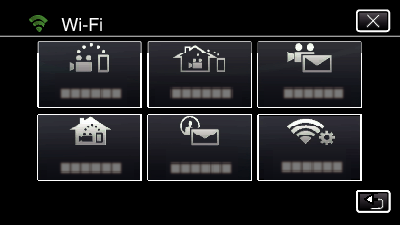
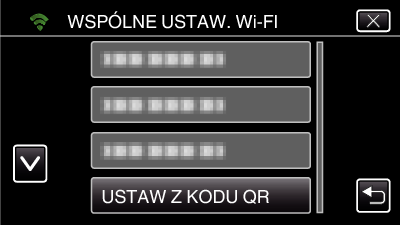

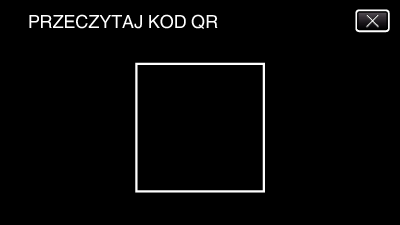
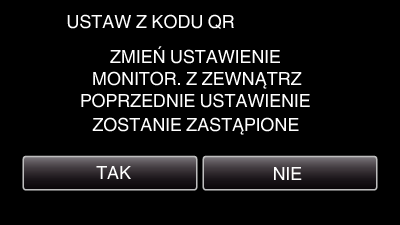
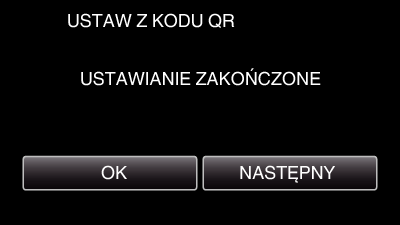
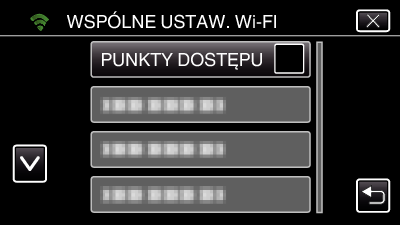
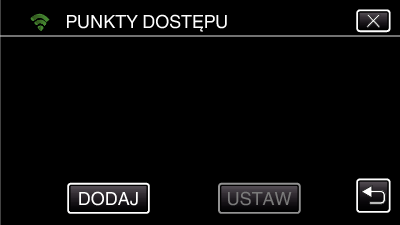
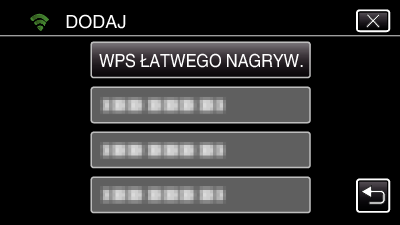
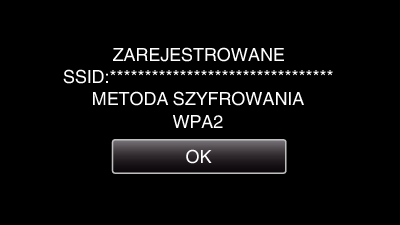
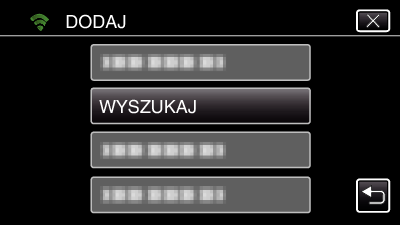
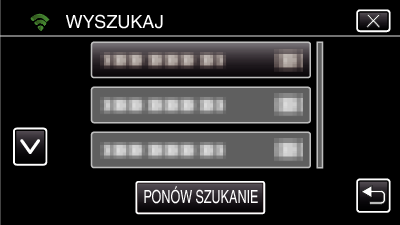
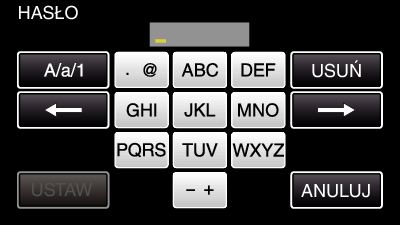
 ).
).